win7虚拟机进入远程桌面无法全屏怎么办?
虚拟系统通过生成现有操作系统的全新虚拟镜像,它具有真实windows系统完全一样的功能,进入虚拟系统后,所有操作都是在这个全新的独立的虚拟系统里面进行,可以独立安装运行软件,保存数据,拥有自己的独立桌面,不会对真正的系统产生任何影响,而且具有能够在现有系统与虚拟镜像之间灵活切换的一类操作系统。虚拟系统和传统的虚拟机(Parallels Desktop ,Vmware,VirtualBox,Virtual pc)不同在于:虚拟系统不会降低电脑的性能,启动虚拟系统不需要像启动windows系统那样耗费时间,运行程序更加方便快捷;虚拟系统只能模拟和现有操作系统相同的环境,而虚拟机则可以模拟出其他种类的操作系统;而且虚拟机需要模拟底层的硬件指令,所以在应用程序运行速度上比虚拟系统慢得多。
虚拟机给用户安装各种不同操作系统带来了方便,很多用户会通过虚拟机系统远程桌面连接来管理系统,但有用户遇到了虚拟机远程桌面是屏幕无法全屏的问题,使用全屏模式来远程桌面,也就是远程桌面窗口无法最大化,需要将滚动条遇到最底部才能打开任务栏程序,给用户远程管理带来了一定麻烦,其实此问题可对远程桌面连接进行显示设置来解决,下面小编给大家介绍虚拟机远程桌面屏幕无法全屏的解决方法。
1、关掉虚拟机,然后重新连接,当出现这个界面的时候,不要点击“连接”,点击左下角的“选项”。
2、切换到“显示”标签页,将滑条拖到最右边,再点击连接。
通过以上设置后,虚拟机的远程连接窗口就是全屏显示了。更多Windows技巧请继续关注Windows系统之家!
1、关掉虚拟机,然后重新连接,当出现这个界面的时候,不要点击“连接”,点击左下角的“选项”。
2、切换到“显示”标签页,将滑条拖到最右边,再点击连接。
通过以上设置后,虚拟机的远程连接窗口就是全屏显示了。更多Windows技巧请继续关注Windows系统之家!

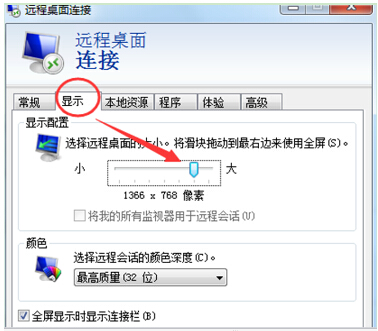








 苏公网安备32032202000432
苏公网安备32032202000432